1、我輸入數據,然后關閉,重新打開會發現殘存的數據仍然保留著

2、點了這個x號,數據就全部被清理了

3、點這三個地方,數據全部都清理掉

4、這里先寫一個方法

4.1 定義一個方法

?4.2 這里表單的數據在哪里,就是這個

4.3? this.userForm,這里能夠讓數據清空
 ?5、這里的表單要做一個驗證,非空驗證,長度驗證,驗證完之后,就是把表單請求,提交給后臺,后臺把數據填進去,我們前端收到結果,并且窗口刷新表格的數據
?5、這里的表單要做一個驗證,非空驗證,長度驗證,驗證完之后,就是把表單請求,提交給后臺,后臺把數據填進去,我們前端收到結果,并且窗口刷新表格的數據

6、第一步驗證表單

6.1 有兩種常規的驗證,第一種是非空驗證,另一種長度驗證,這一種非常普遍,因此在ELEMTUI中做了一些封裝,因此我們直接拿過來用就行,還有一種情況,像電子郵件,這種情況就比較特殊了。

?6.2 點擊Form表單

?6.3 通過roles可以添加規則

7、這里的props后面寫的名字一定要跟你寫的匹配規則一致

8、首先回到我們表單里,我們先定義一個roles

9、我們先定義一個roles

10、這里的規則寫什么

11、我們只拿一個就行
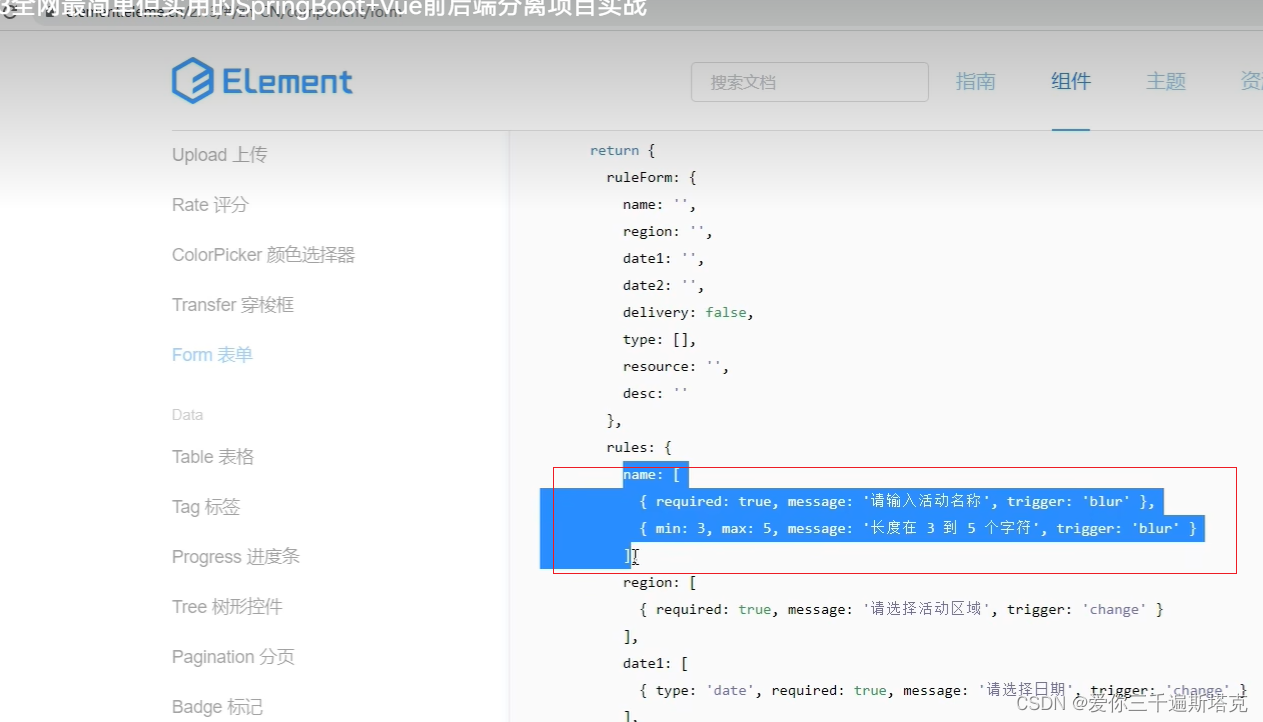
12、把這一行代碼放到文件里

13、這里的數據我改成username?

13.1
14、required:必填項,message是信息提示

15、trigger是顯示什么時候觸發,這里是失去焦點的時候觸發

16、長度的提示,這里填的長度的限制

17、這里建議跟你的屬性值要保持一致

18、這里如果你想讓他生效,你得加一個props

19、props只加這三個就行,其他的就不用加了

20、現在檢驗已經可以了

21、郵箱如何校驗,這里我們要使用自定義校驗規則?

22、你需要定義一個自定義的函數

23、如果你驗證失敗的話,你必須到callback中進行一個驗證提示

24、如果你成功的話,只調一個callback就行

25、如何用,這里我們要拿過代碼來,進行復制

26、將代碼復制到我們的項目里,這里放到data里,我們檢查的是email
 26.1
26.1
27、這里的代碼我們不要

28、這里寫的是提示,這里我們要做判斷

29、提示寫這樣,怎樣進行驗證

30、這里寫正則表達式,不會寫判斷郵箱的正則表達式,百度一下就行

?
30.1 用別人已經寫好的正則表達式

?
31、正則表達式粘貼到這里來

32、正則做判斷,把值傳過去

33、如果是false,那么我們就加個!取反

34、邏輯是如果判斷出錯了,就報個錯,如果沒錯,就成功調用,這里自定義好了一個驗證函數

35、怎么用他,validator:驗證器?

36、在下面補錄驗證器?

37、郵箱驗證規則成功
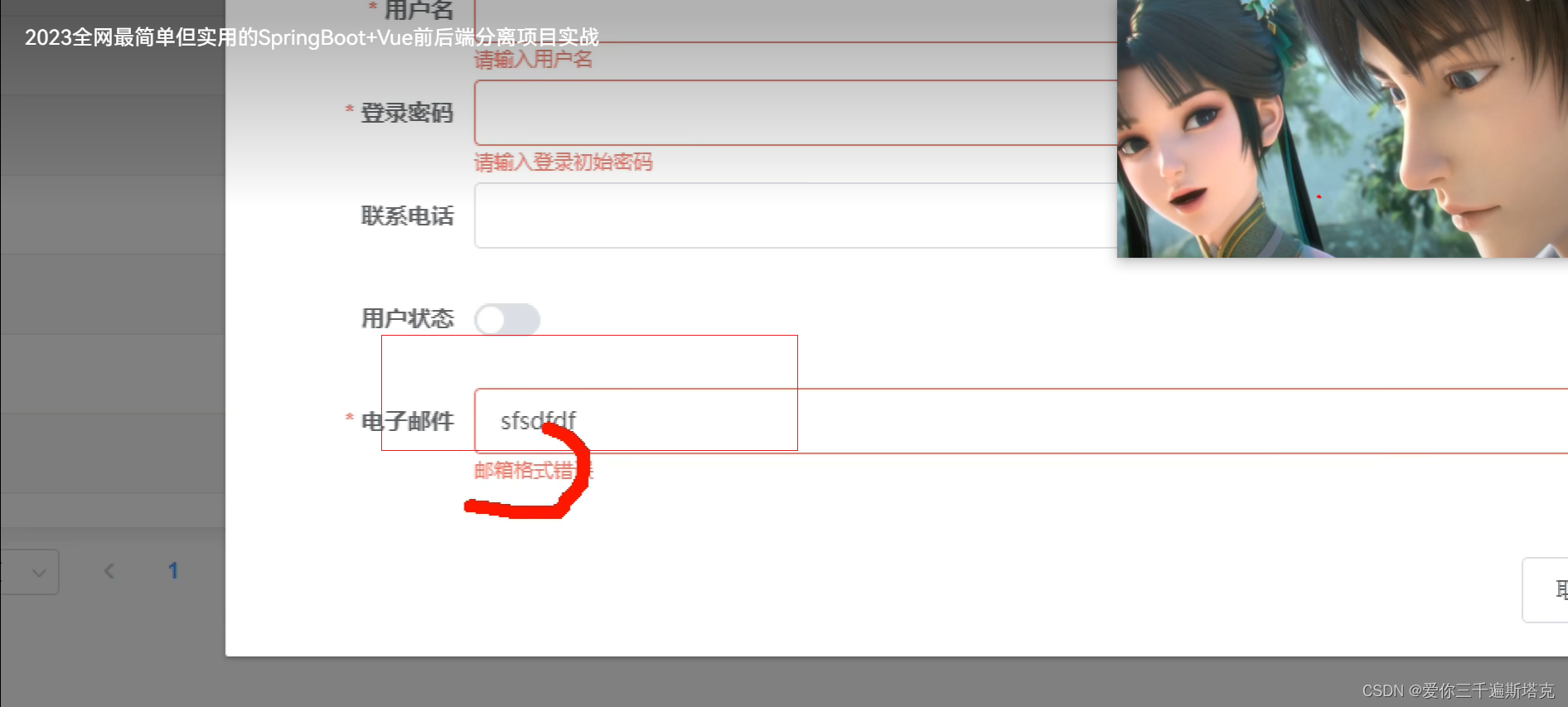



)

@Component定義的bean會被@Bean定義的同名的bean覆蓋)




:Docker 鏡像管理基礎)



下載、或者通過文件Url下載)




